奔图产品常见问题及解决办法客户服务部2013-07版 常见问题及处理方法 2016系列问题及解决方案 目录 3012系列问题及解决方案 MFP系列问题及解决方案 耗材产品问题及解决方案 常见问题及处理方法 1-1、驱动程序安装异常问题在安装过程中报错,或安装结束时提示“打印机未正确安装”等,或驱动安装过程无报错,但部分功能不能正常使用。1. P1000系列打印机在安装过程中,按照说明书提示选择了“P2000系列”驱动程序;2. 部分杀毒软件或安全卫士,阻止了驱动程序的部分安装;3. 非正版操作系统,比如简化版的盗版XP ,缺少某些程序;4. MFP随机CD不是最新版的驱动程序,应使用网站下载的最新版本驱动;5. 驱动程序的安装,严格按照随机 《安装指南》提示的顺序安装,即:先运行安装程序,在按照提示连接打印机。 常见问题及处理方法 1-2、打印效果异常问题硒鼓正确安装后,打印出现全黑、全白、黑条、空白、不规则斑点或一侧明显色浅等。1. 一侧明显色浅:转印辊弹簧或转印辊脱落,重新安装到位即可正常打印;2. 其他判断思路(排除法):是否为加粉硒鼓——硒鼓故障——打印机硬件故障。
常见问题及处理方法 1-3、不加电打印机正确连接后,打开电源开关后,机器没有反应。1. 检查电源连接线是否松动;2. 确保电源开关已经打开;3. 如以上1、2步均确认没问题,可以确认该打印机存在硬件故障。 常见问题及处理方法 1-4、打印机指示灯橙色闪烁打印机在打印一段时间后,橙色灯闪烁报警。1. 硒鼓确认安装到位;2. 使用原装硒鼓,碳粉余量为16%时开始橙色灯闪烁报警 ,同时“状态监视器”会自动弹出,并提示“碳粉余量低”报警,直至打印量超过1600页,报警自动消除;3. 使用灌粉的硒鼓,橙色灯会长亮,不影响打印。4. 删除状态监视器的方法: 通过路径:C:\WINDOWS\system32\pt1000sm.exe (P1000 系列)或C:\WINDOWS\system32\pt2000sm.exe (P2000 系列)找到“pt1000sm”或“pt2000sm” ,根据使用的打印机型号将文件“pt1000sm”或“pt2000sm”重命名为其它名称,使“打印机状态监视器”无法正常启动。 常见问题及处理方法 1-5、打印机卡纸“问题”打印机在打印过程中,频繁卡纸1. 检查客户使用的纸张是否为60-105gsm标准静电复印纸 ;2. 再生纸或较软纸张可能导致频繁卡纸 ;3. 使用手动双面打印,打印第二面时较容易卡纸 ;4. 检测方法:使用标准80gsm静电复印纸双面打印,如不卡纸则说明机器不存在故障。
常见问题及处理方法 1-6、打印机不进纸“问题”在发送打印命令后,不进纸1. 检查所连接打印机是否为“默认”打印机;2. 硒鼓安装是否到位(如硒鼓安装有问题,橙色灯会闪亮报警);3. 纸张是否在可使用范围内?4. 机器是否经常打印不干胶,如果长期打印不干胶,可能导致不干胶粘在搬送组件上,导致不进纸。5. 解决方法:清洁搬送组件(或纸路);使用质量较好的不干胶介质。 常见问题及处理方法 1-7、打印机冒白烟“问题”打印机在打印时,出纸口冒白烟1. 由于定影温度较高,在纸张比较潮湿的情况下打印,会出现出纸口“冒白烟”的现象,并伴随不同程度的纸张卷曲 ;2. “白烟”实际是水蒸汽,不会对用户安全造成伤害,且不会损坏打印机部件 ;3. “冒白烟”现象是大多数品牌打印机都会出现的问题。 常见问题及处理方法 1-8、打印机精度的问题打印规定尺寸的表格或图形,与实际大小不符1. 目前我们机器的页面倾斜度为正负2毫米 ;2. 使用不同品牌打印机打印同样的文件,由于页面倾斜度精度问题,两份样张会有2-4mm的差异 ;3. 打印页面倍率误差范围正负1% ,如打印长宽为10cm的正方形,实际打印出正方形长宽约9.9cm ~10.1cm之间 ;4. 打印圆形,实际输出的可能是椭圆 ;5. 有些专业用户要求精度很高不适合使用(如制图、印刷等)。
常见问题及处理方法 1-9、打印机打印照片,效果不好的“问题”打印机打印照片,会出现横线或竖线,效果不好1. 奔图2016系列、P3000系列及MFP系列均为桌面办公打印机,不适用打印照片或专业制图 ;2. 我们机器的分辨率是1200*600 ,不建议用户打印图片。 常见问题及处理方法 1-10、未检测到硒鼓的“问题”安装硒鼓后,打印机报错“未检测到硒鼓”1. 首先,确认安装硒鼓后,再稍用力下压硒鼓手柄,明显感觉“咯噔”的声音 ;2. 在排除以上原因后,如仍出现报错,尝试清洁硒鼓侧面触点;3. 如仍不能排除故障,换另外一只硒鼓安装,如故障解决,可以认定原硒鼓故障;如仍无法识别,尝试如下操作——将原硒鼓安装至另外一台奔图打印机,如可以正常使用,可以确定原打印机机架变形,需要专业维修人员更换机架。 常见问题及处理方法 1-11、奔图打印机状态监视器的作用奔图P1000、P2000和P3000系列“打印机状态监视器”有什么作用?MFP系列因打印机端有显示屏所以没有“打印机状态监视器”!目前我们的P1000、P2000和P3000系列打印机驱动正常安装后都有状态监视器, 可以查看打印机状态,网络状态(仅限P3000系列网络版)、错误信息、碳粉余量、打印信息页等。
奔图P1000、P2000系列:奔图P3000系列: 2016系列问题及解决方案 2-1-1、奔图单功能打印机显示脱机的问题奔图单功能打印机不能打印显示脱机?1. 如客户使用局域网共享打印机时出现无法连接,建议客户使用USB连接安装 ;如可正常使用,则请客户联系所在公司网络管理员解决 ;2. 驱动安装是否正常?重新安装驱动程序,如遇无法完成安装需从电脑设备管理器内手动加载驱动(如右图) ;3. 建议客户在奔图官网下载最新的驱动程序 ;4. 检查电脑的打印服务是否处于开启状态 (查看及开启见下页) 。 2016系列问题及解决方案 2-1-2、奔图单功能打印机显示脱机的问题如何查看电脑的打印服务是否处于开启状态 ?1. 以win7系统为例:在桌面上选择“计算机”,右键选择“管理”,打开“服务和应用程序”——打开“服务”(“服务”下面的项目按字母排列),找到“Print Spooler”查看该项服务是否为“启动”状态。如果是“停止”状态,右键手动选择“启动”同时启动类型改为“自动”如下图: 2016系列问题及解决方案 2-2、如何查看P1000、P2000系列的打印页数如何查P1000、P2000系列打印机打印页数?(以P2000为例)以下第二个方法同样适用于打印机因故无法打印信息页时!1. 提供“Pantum P2000 系列打印机信息页“上“机芯信息”的16位号码,通过16位解码软件算出打印页数,如图一 ;2. 安装驱动程序并连接打印机后,向打印机发送一个打印命令,使用记事本打开路径“C:\ Documents and Settings\AllUsers\Application Data\pantum”下的“pt2000sm.DAT “文件,其中”EngineCount=”此项等号后的数字即打印机打印页数,如图二。
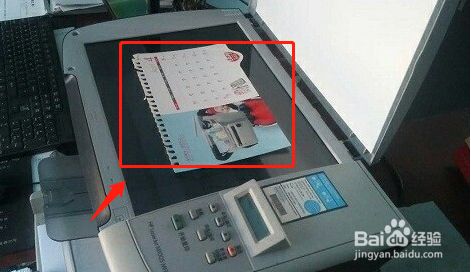
图一:图二: 2016系列问题及解决方案 2-3、某些特殊软件下打印淡的“问题”使用某些特殊软件打印字迹淡或者打印表格断线1. 请使用Office等通用文档或表格打印测试效果是否正常;2. 调节打印机属性里的“浓度”级别1 ~4 (如下图一默认为2 )以达到理想效果;3. 调节打印机属性里的“分辨率”600DPI或1200DPI (如下图二默认为600DPI )以达到理想效果。图一:图二: 3012系列问题及解决方案 3-1、安装奔图P3205DN网络打印功能问题奔图P3205DN打印机,通过正常的步骤安装网络打印测试正常后,过了几天不能使用网络打印了,且显示打印机未连接,但是使用USB线连接电脑使用正常1. 请查看所在公司网络防火墙相关设置有无改动,确保打印机能正常接入网络;2. 查看网络打印机的IP地址是否发生了改变;3. 安装P3205DN驱动程序时必须使用手动填写IP地址,不能使用自动获取IP地址。 3012系列问题及解决方案 3-2、如何查看P3000系列打印机的打印页数如何查看P3000系列打印机的打印页数?(以P3205DN为例) 使用P3205DN打印机的状态监视器打印“Pantum P3000Series 打印机信息页”,页面的下半部分即是打印计数相关的信息,如下图: MFP系列问题及解决方案 4-1、复印效果不理想的问题1. 复印或扫描时,图像有较明显的底灰,而打印时则不会出现底灰;2. 使用复印功能,复印的样张色浅,通过调整灰度加深,但效果不明显,而打印时则不会出现色浅问题。
1. 清洁稿台玻璃及确定稿台组件无异物;2. 建议调节复印模式为:文本、省墨模式:关闭状态、调节明暗度等以达到理想效果;3. 如以上操作后未达到正常的复印效果可确认硬件故障。 MFP系列问题及解决方案 4-2、扫描仪内部错误11、13奔图MFP系列打印机报“扫描仪内部错误11、13”1. 多次开关机使扫描头归位;2. 非DOA处理的打印机,请拆开稿台将扫描功能组件复位;3. 以上2点若无效,针对复印或扫描使用过程中报“扫描仪内部错误11、13”的情况 ,更换扫描头组件。4. 如果是开机就报“扫描仪内部错误11、13”,需要更换数据基板。 MFP系列问题及解决方案 4-3、扫描头卡死奔图MFP系列打印机扫描头卡死不动导致无法使用复印和扫描功能 ,或复印全白页1. 确定扫描稿台内无异物阻挡扫描头正常动作 ;2. 确定无运输或外力使扫描组件脱落导致扫描头无法正常动作 ;3. 如以上未能解决,须联系客服更换数据基板。 MFP系列问题及解决方案 4-4、通讯相关报错出现“通讯错误22、25或26”报错信息、USB识别不到新设备、重启电脑显示打印机脱机1. 从奔图官网下载最新驱动程序安装,如某些安全卫士或杀毒软件提示,请选择“允许此操作”等相关选项;2. 更换电脑USB端口(建议台式机使用后置USB端口) ;3. 更换带磁环的防静电USB连接线材 ;4. 如以上均无法解决,可判断机器硬件故障。
MFP系列问题及解决方案 4-5、使用奔图MFP系列打印机,其它USB端口无法使用某些电脑连接奔图MFP系列打印机后,其它USB端口不能识别U盘、移动硬盘等USB设备,但是打印机使用正常1. 更换电脑USB端口,台式机建议使用后置USB端口;2. 使用USB HUB设备连接打印机;3. 如以上方法仍无法解决,联系客服获取帮助。 MFP系列问题及解决方案 4-6、推送扫描报“通讯失败”在打印机端操作扫描文件到电脑,扫描仪无动作且屏幕显示“通讯失败”,但是在电脑端操作扫描正常原因:某些安全卫士或杀毒软件阻止了负责推送扫描功能文件的“ptm5100scm.exe”开机正常启动1. 通过路径“C:\WINDOWS\system32\ptm5100scm.exe”找到“ptm5100scm”,双击打开进行手动加载;2. 将驱动程序完全卸载后重新进行安装,安装过程中弹出开机启动提醒操作时网络打印机异常结束,选择“允许本次操作” ;3. 如以上方法仍无法解决,联系维修站获取帮助。 MFP系列问题及解决方案 4-7、奔图MFP系列液晶面板无显示奔图MFP系列打印机开机液晶屏幕无显示,但是打印机功能正常,可打印、复印和扫描1. 确定打印机仅液晶屏幕无显示,打印机功能正常;2. 请专业技术人员检查,控制面板基板连接线是否松动?3. 如连接正常仍无显示,建议更换控制面板基板。
MFP系列问题及解决方案 4-8、开机一直显示初始化中奔图MFP系列打印机开机后无马达转动声音网络打印机异常结束,打印机端液晶屏幕一直显示“初始化中…”无法进入正常的使用状态1. 多次开关打印机测试;2. 如仍无法解决,可判断为机器硬件故障,须更换打印机数据基板。 MFP系列问题及解决方案 4-9、打印机打印页面淡奔图MFP系列打印机打印普通文档字迹淡1. 更换硒鼓测试,以排除硒鼓问题;2. 调节打印机属性里的打印浓度,以达到理想效果;3. 联系奔图客户服务中心更换引擎基板。 MFP系列问题及解决方案 4-10、如何查看MFP系列打印机或硒鼓的打印页数MFP系列打印机没有状态监视器,如何查看MFP系列打印机或硒鼓的打印页数(以M5100为例)1. 在电脑的“控制面板“下找到”打印机和传真”然后找到已经安装的M5100打印机的图标,右键点击M5100打印机的图标选择“属性“里的“关于”最后点击“打印信息页”如下图一 :2. 查看“Pantum M5100 系列打印机信息页“上“机芯信息”或”硒鼓信息”的18位号码(如图二 ),通过18位解码软件算出打印机打印页数或硒鼓打印页数。图一:图二: 耗材产品问题及解决方案 5-1、奔图硒鼓芯片的“问题”硒鼓在墨粉使用完之后芯片锁死,报“硒鼓寿命已尽”,客户要求奔图提供芯片?1. 首先需要明确的是,奔图随机硒鼓及销售硒鼓都有芯片,无论有寿命限制或完全放开的硒鼓,我们给客户承诺的只是:限制加粉或不限制加粉,但不承诺:可以加粉。
请注意“不限制”与“可以”的区别 ;2. 奔图不直接向终端用户销售芯片,且不会向客户提供芯片更换服务 ;3. 奔图不提供碳粉 ,且不会向客户建议使用何种碳粉;4. 如遇客户咨询加粉问题,应明确告知:加粉不能保证打印品质;加粉导致的打印机零部件损坏,不予保修。 耗材产品问题及解决方案 5-2、奔图硒鼓漏粉的“问题”打开随机硒鼓,发现有部分墨粉洒落在包装袋内1. 由于运输等原因,有时候硒鼓拆开后会有墨粉粘在硒鼓表面或洒落在包装袋内,清洁后即可以正常使用 ;2. 硒鼓使用一段时间后,废粉仓会产生一定量的废粉 ;3. 如果清洁后打印仍有漏粉,请联系客服解决。 Thank You!
版权声明
本文仅代表作者观点。
本文系作者授权发表,未经许可,不得转载。

发表评论